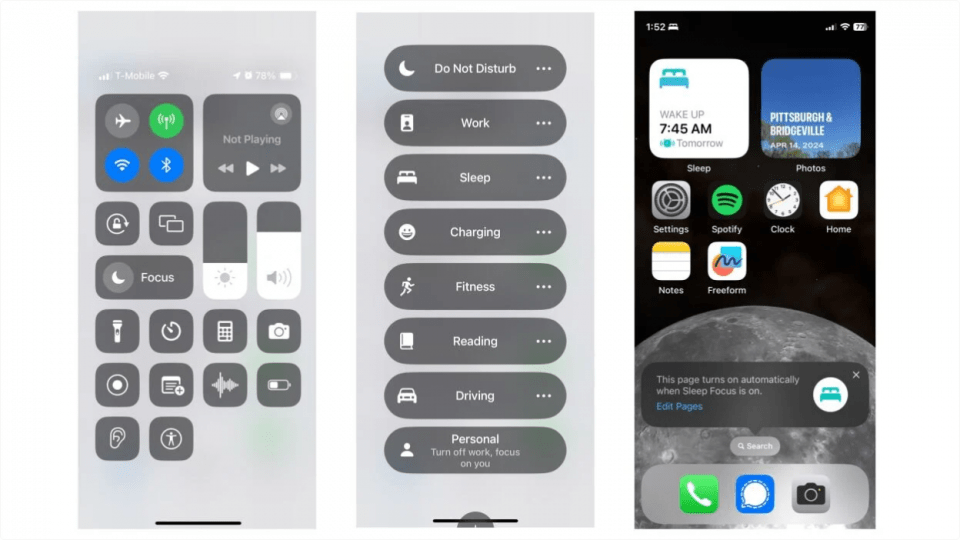Як користуватись режимом сну на iPhone
Ви можете встановити графік, який допоможе вам спати, або вручну активувати і деактивувати цю функцію за необхідності.
Режим сну на вашому iPhone наповнений функціональностями, призначеними для покращення вашого нічного відпочинку, починаючи від приглушення сповіщень до активації виявлення сну у поєднанні з вашим Apple Watch. Цей посібник надає огляд того, як увімкнути і вимкнути цю функцію та максимально використовувати її можливості.
Призначення режиму сну на iPhone
Режим сну — це, по суті, спеціалізований режим фокусу, що включає всі функції, типові для режиму фокусу, при цьому додаючи унікальні функціональності, пристосовані до режиму сну.
В будь-якому режимі фокусу ви можете:
- Приглушити сповіщення
- За бажанням надсилати автоматичну відповідь тим, хто намагається з вами зв’язатися (“Бет має приглушені сповіщення.”)
- Дозволити певні сповіщення
- Дозволити дзвінки через, якщо абонент намагається зв’язатися з вами кілька разів
- Змінити відображення вашого домашнього та заблокованого екранів
Можливості використання режимів фокусу численні. Наприклад, налаштувавши домашній екран, ви можете виключити програми, пов’язані з роботою, зберігши при цьому ті, що стосуються музики та медитації. Коли ви будете готові до сну, ваш пристрій перейде на домашній екран, присвячений сну. Цей стандартний домашній екран з’явиться знову вранці.
Крім раніше згаданих функцій, режим сну також:
- Активація виявлення сну з вашим Apple Watch, якщо ви йдете спати в цей період
- Встановлення будильника (за бажанням), щоб сповістити вас, коли період фокусу сну завершується
Як налаштувати режим сну на вашому iPhone
Щоб налаштувати екрани та сповіщення, які будуть доступні під час режиму сну, перейдіть у Налаштування, а потім натисніть Фокус. Тут виберіть Сон (або використайте символ +, щоб створити режим сну, якщо ви ще не створили його). Визначте свої налаштування сповіщень, домашній екран та інші налаштування, які ви бажаєте.
Як встановити графік для режиму сну на вашому iPhone
Функція режиму сну базується на графіку, автоматично активуючи та деактивуючи його відповідно до вашого запланованого графіка.
Щоб створити свій розклад, відкрийте програму Здоров’я, натисніть на Сон і прокрутіть до кінця, де з’являється “Ваш графік”. У розділі Повний графік та опції ви знайдете секцію для редагування свого графіка. Ви можете налаштувати різні часи сну та пробудження для кожного буднього дня.
У цьому розділі ви також можете активувати опцію “використовувати графік для режиму сну”, яка вказує вашому пристрою активувати режим сну під час зазначених годин сну. Поки ви тут, встановіть нагадування про час сну, зафіксуйте результати сну та визначте ціль сну, якщо бажаєте.
Як активувати режим сну на вашому iPhone
Після налаштування режиму сну ви можете активувати його в будь-який момент, незалежно від того, чи встановлено вами розклад сну. Просто відкрийте Центр керування (проведіть вниз з правого верхнього кута вашого пристрою) і натисніть Фокус. Якщо жоден режим фокусу в даний момент не активний, він відображатиме іконку місяця.
Потім ви можете вибрати режим фокусу для активації. Сон має бути серед опцій. Натисніть на нього, і ви увійдете в режим сну.
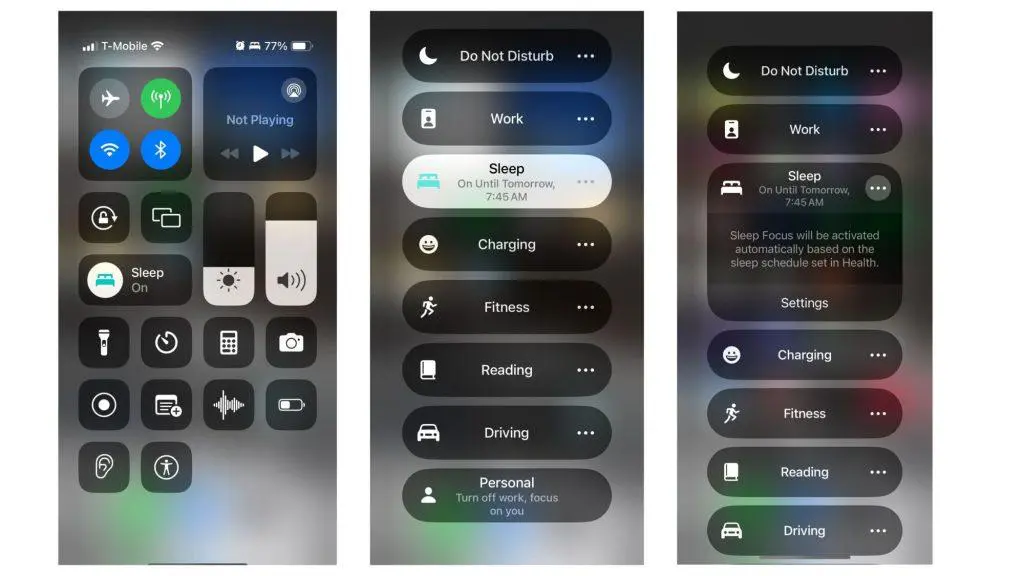
Як деактивувати режим сну
Встаєте рано? Ви можете деактивувати режим сну в будь-який час. Поверніться до Центру керування (проведіть вниз з правого верхнього кута вашого пристрою) і зверніть увагу на кнопку, позначену “Сон: увімкнено.” Тут ви можете вибрати інший режим фокусу, наприклад, Не турбувати або будь-який інший фокус, який ви встановили. Щоб вимкнути режим Сну, не переходячи на інший фокус, просто натисніть на режим сну, і він вимкнеться.
Щоб налаштувати або скасувати майбутній графік сну, натисніть на три крапки, розташовані на кнопці режиму сну. Виберіть Налаштування, і ваш iPhone миттєво перенаправить вас на екран налаштувань для внесення змін або скасування вашого графіка сну.